| • Главная |
| • DefSmeta 6 |
| » DefSmeta 6 |
| » Как составить смету |
| » Отличия версий |
| » Что нового? |
| » Помощник |
| » Малоэтажное Строительство |
| » База расценок ЖКХ |
| » Нормативная база |
| » Рыночные расценки |
| » Снабжение, учет материалов |
| » Статьи |
| » Видеоролики |
| » Отличия от других программ |
| • Quality |
| • Загрузить |
| • Приобрести |
| • Строительные расценки |
| » Цены на работы |
| • Сметное дело |
| » Вход |
| » Шаблоны смет |
| » Документы |
| • Контакты |
 |
Как правильно составить смету на ремонт квартиры (часть 5)
Определение стоимости по видам работ на примерах
1. Определение стоимости устройства полов.
1.1. Определение стоимости устройства полов из линолеума.
- Открываем программу DefSmeta
При этом автоматически открывается стартовая форма помощника составленя смет.
На этой форме нужно убрать галочку «Показать справку по работе с помощником» и нажать но кнопку «Составить новую смету при помощи помощника». После чего откроется форма выбора основного раздела помощника.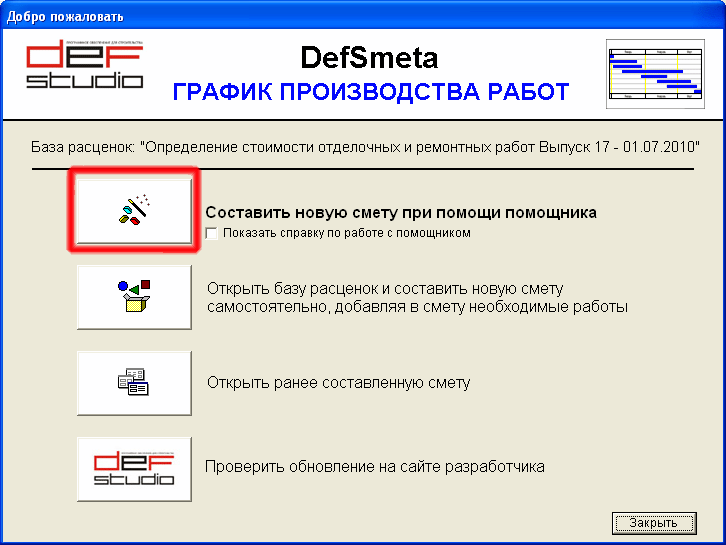
- Выбор основного раздела помощника
Нужно выбрать раздел «Определение стоимости по видам работ» и нажать кнопку «Далее». Откроется форма выбора степени ремонта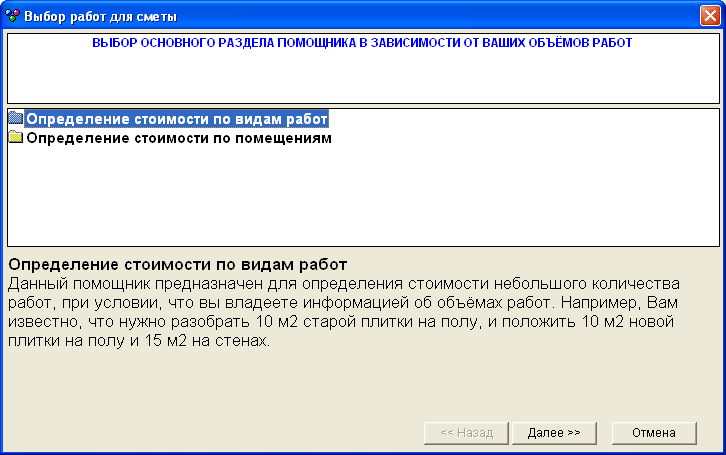
- Выбор раздела степени ремонта
В случае, если Вы собираетесь делать гидроизоляцию, стяжку или теплоизоляцию пола, то нужно выбрать раздел «Набор работ для капитального ремонта»
В противном случае можно выбрать раздел «Набор работ для текущего ремонта», в этом разделе будет меньше ненужной Вам информации. После выбора раздела нужно нажать кнопку «Далее»
Откроется форма выбора видов работ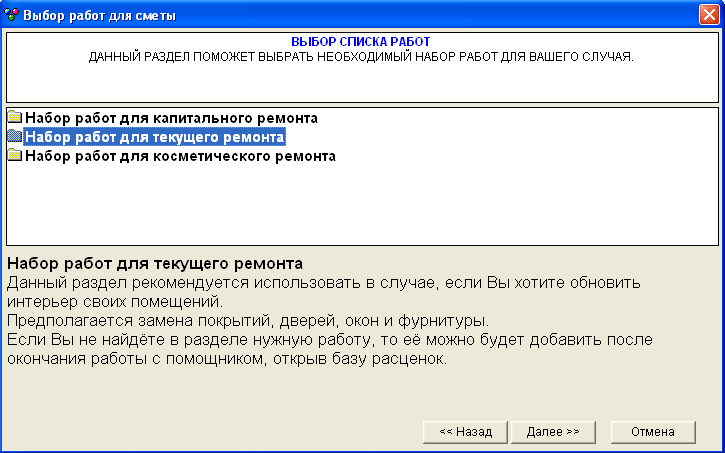
- Выбор видов работ
В открывшейся форме нужно установить галочку напротив раздела «Полы»
Если напротив других разделов стоят галочки, их нужно снять.
После выбора раздела Полы нужно нажать кнопку «Далее».
Откроется форма выбора видов работ относящихся к разделу Полы.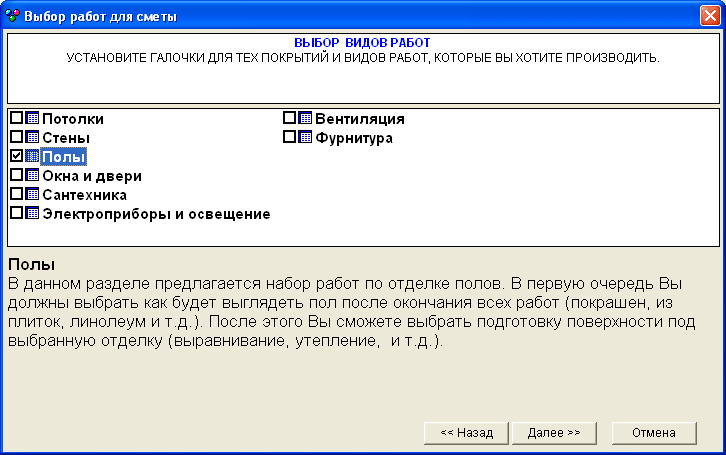
- Выбор видов работ для раздела «Полы».
В открывшейся форме нужно установить объёмы тех видов работ, которые Вы собираетесь производить. Например, Покрытие пола 32м2 и Установка плинтусов 32м
Если есть необходимость выравнивать основание, нужно поставить объём напротив «Устройство основания под покрытие пола», в этом случае, учитывая что у нас текущий ремонт, в качестве выравнивания основания программа предложит только «Выравниванием с помощью ДСП или Фанеры», либо «Устройство самовыравнивающегося покрытия».
После установки объёмов нужно нажать кнопку «Далее».
Откроется форма выбора Наименований работ относящихся к тем видам работ, которые мы выбрали.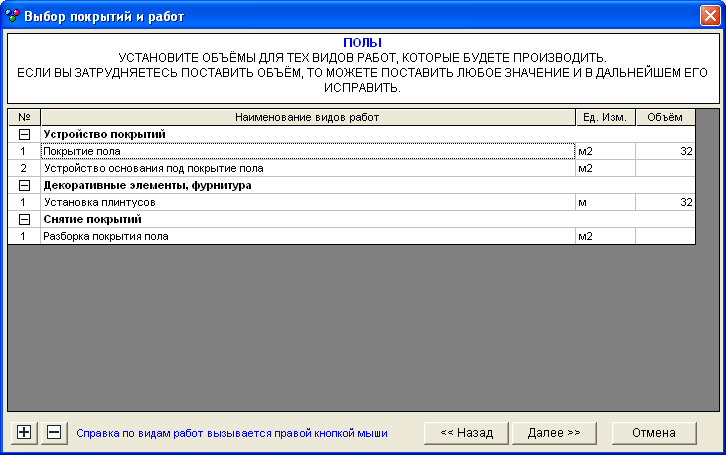
- Выбор наименований работ для раздела «Полы».
В открывшейся форме нужно установить галочки напротив тех работ, которые Вы собираетесь производить. Для вида работ Покрытие пола мы выбираем Настилка линолеума, Для вида работ Установка плинтусов мы выбираем Установка плинтуса пластикового
После выбора наименований работ нужно нажать кнопку «Далее».
Откроется форма выбора Сопутствующих работ относящихся к тем работам, которые мы выбрали.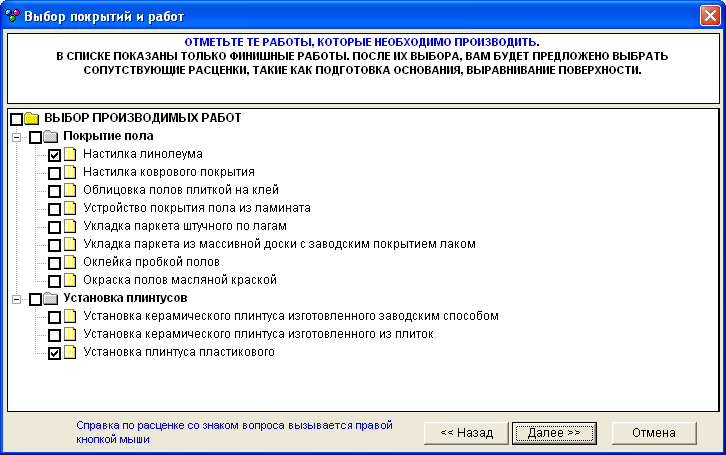
- Выбор сопутствующих работ и корректировка их объёмов.
Объёмы сопутствующих или вспомогательных работ рассчитываются по формулам в зависимости от объёмов основных работ, если Вас не устраивает результат расчёта по формуле, то значение можно изменить. Основные работы выделены жирным шрифтом. Что бы выбрать вспомогательную работу, нужно установить галочку в квадрате перед вспомогательной работой. Для настилки линолема сопутствующей расценкой является «Установка алюминиевого соединительного порожка» в данной ситуации он нам не нужен. После выбора вспомогательных работ и корректировки объёмов нужно нажать кнопку «Далее».
Откроется форма выбора Условий производства работ.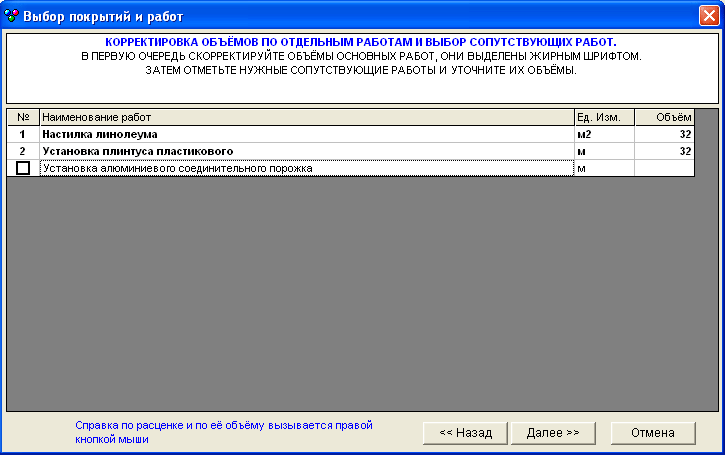
- Определение накладных расходов и дополнительных ценообразующих параметров.
Выбираем качество исполнения работ, чем выше качество нас интересует, тем более квалифицированного специалиста нужно нанимать, соответственно с большей зарплатой. Выбираем среднее качество.
Учитывая, что мы составляем смету всего на одну работу, то функции прораба (контроль качества производства работ) и снабженца мы выполним самомтоятельно, выбираем соответствующую опцию.
Кроме того, в этой форме мы определяем стоимость погрузо-разгрузочных работ, которые не входят в стоимость расценок, а выполнять их приходится. Для этого устанавливаем расстояние от места разгрузки материалов до объекта и высоту подъёма материалов, в данном случае устанавливаем пятый этаж, дополнительно ставим галочку при наличии в доме лифта, который облегчает задачу подъёма материалов.
Если нас интересуют сроки производства работ, то ставим количество человек, которые будут работать на объекте, и дату начала производства работ, что бы в дальнейшем программа рассчитала дату окончания работ. В данном примере нам это не очень интересно. После выбора условий производства работ, нужно нажать кнопку «Далее».
Откроется форма определения Самых дорогостоящих материалов и корректировки их цен.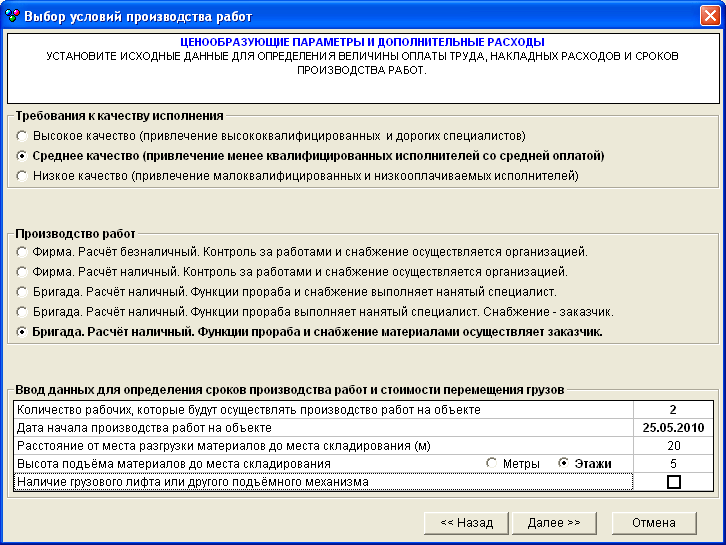
- Определение самых дорогостоящих материалов и корректировка их цен.Самые ценообразующие материалы программа определит сама и отсортирует их в порядке убывания, Вам нужно будет скорректировать их стоимости, если есть такая информация. Для изменения стоимости материала нужно выделить ячейку со старой стоимостью, ввести стоимость с клавиатуры, и нажать клавишу «Enter».
В данном примере и так понятно, какой материал является свмым дорогим, но если в смете будет работ 50, то эта форма очень поможет обратить внимание на то, что делает Вашу смету дорогой. Скорректировав цены материалов нужно нажать кнопку «Далее».
Откроется итоговая форма помощника График затрат по смете.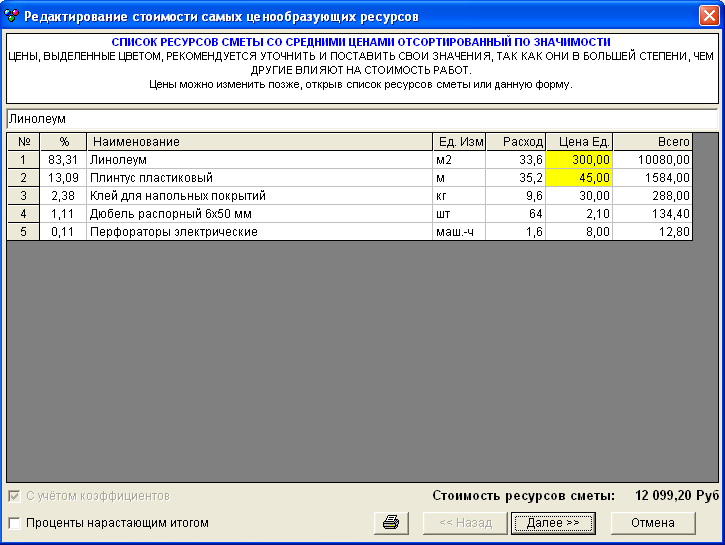
- График затрат по смете
В верхней части отчёта Вы увидите за какой срок будут выполнены работы, и узнаете вес материалов, необходимых для работ по смете. Если в смете присутствует разборка, то программа сообщит так же вес строительного мусора.
Затем идёт график соотношения затрат. В первом столбце — Наименование затрат. Во втором столбце — Процент затраты от общей суммы сметы. И в третьем столбце стоимость затраты. В последней строке итоговая стоимость.
В нашем примере стоимость настилки линолеума составила 17250 руб.
Если Вы ещё не знаете сколько стоит именно Ваш линолеум, то в дальнейшем его стоимость можно изменить, и вся смета будет пересчитана.
То же самое касается и оплаты труда. Если в Вашем регионе среднемесячная оплата труда не соответствует заложенной в смету, то Вы в любой момент можете изменить часовые ставки в настройках сметы, и вся смета будет пересчитана.
Из этого отчёта наглядно видно, что в данной смете самое дорогое. Красным цветом выделена самая затратная позиция.
Далее идёт суммарный список всех работ сметы.
Данный отчёт отличается от обычного отчёта по смете тем, что если одна и та-же работа используется в разных разделах, то в этом отчёте показывается суммарный объём этой работы по всем разделам.
Например, в смете есть три раздела — кухня, спальня, гостиная. В каждом из этих разделов есть расценка укладка линолеума — 15м2, 20м2, 30м2. В отчёте будет одна расценка укладка линолеума с объёмом 65м2.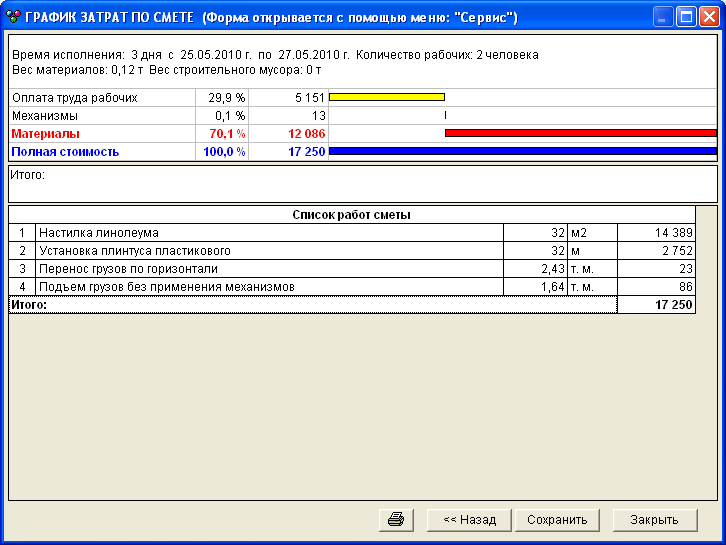
- Дополнительная информация
Последние два отчета (материалы и затраты по смете) можно просмотреть после окончания работы помощника. Они открываются при помощи меню: «Сервис», командами:- «Отсортированный список ресурсов»
- «Показать график затрат»
Если вы видите на экране знак вопроса, значит позиция, возле которой расположен знак, имеет комментарий. Чтобы прочитать комментарий, нужно выделить эту позицию и нажать правую кнопку мыши.
Для установки объема расценки или величины параметра помещения, нужно выделить ячейку и просто ввести значение, затем нажать клавишу «Enter». В случае перепланировки, Вы должны выбрать раздел «Возведение и разборка перегородок», в котором нужно ввести площадь разбираемых и возводимых перегородок. Размеры помещений вводятся с учетом перепланировки. Не забудьте про отделку новых стен, они потребуют оштукатуривания или других подготовительных операций.
Просмотров: 6209 с 16.01.2012